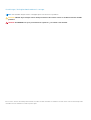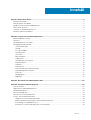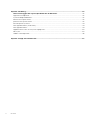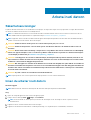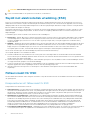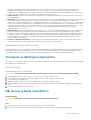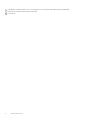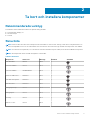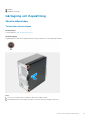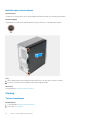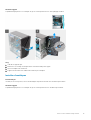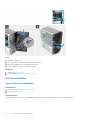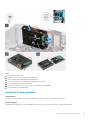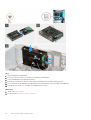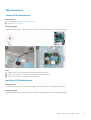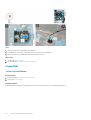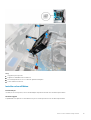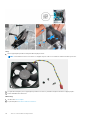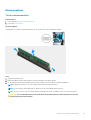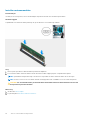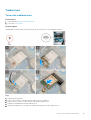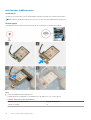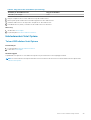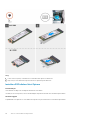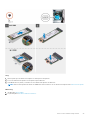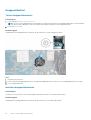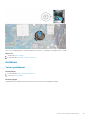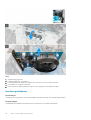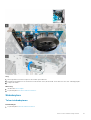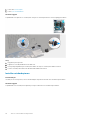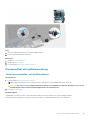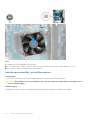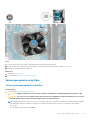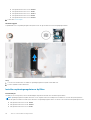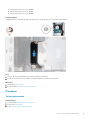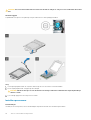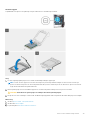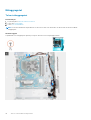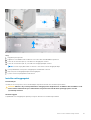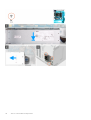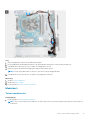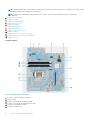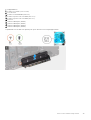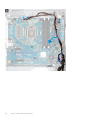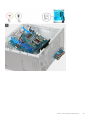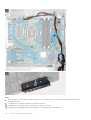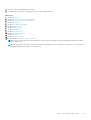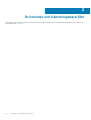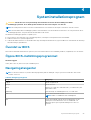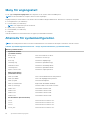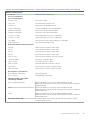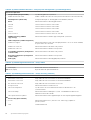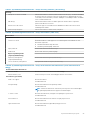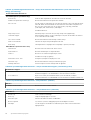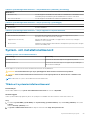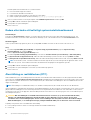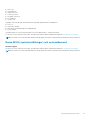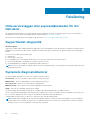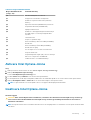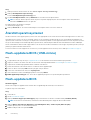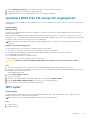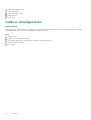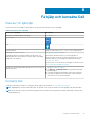Dell G5 5000 Användarmanual
- Kategori
- Anteckningsböcker
- Typ
- Användarmanual

G5 5000
Servicehandbok
Regleringsmodell: D28M
Regleringstyp: D28M003
September 2020
Rev. A01

Anmärkningar, försiktighetsbeaktanden och varningar
OBS: OBS innehåller viktig information som hjälper dig att få ut det mesta av produkten.
CAUTION: VIKTIGT anger antingen risk för skada på maskinvara eller förlust av data och förklarar hur du kan undvika
problemet.
VARNING: En VARNING visar på en potentiell risk för egendoms-, personskador eller dödsfall.
© 2020 Dell Inc. eller dess dotterbolag. Med ensamrätt. Dell, EMC och andra varumärken är varumärken som tillhör Dell Inc. eller dess dotterbolag. Andra
varumärken kan vara varumärken som tillhör respektive ägare.

Kapitel 1: Arbeta inuti datorn............................................................................................................5
Säkerhetsanvisningar............................................................................................................................................................ 5
Innan du arbetar inuti datorn................................................................................................................................................5
Skydd mot elektrostatisk urladdning (ESD)....................................................................................................................... 6
Fältservicekit för ESD........................................................................................................................................................... 6
Transport av känsliga komponenter.................................................................................................................................... 7
När du har arbetat inuti datorn............................................................................................................................................ 7
Kapitel 2: Ta bort och installera komponenter....................................................................................9
Rekommenderade verktyg................................................................................................................................................... 9
Skruvlista................................................................................................................................................................................ 9
Huvudkomponenter i G5 5000...........................................................................................................................................10
Isärtagning och ihopsättning............................................................................................................................................... 11
Vänstra sidans kåpa........................................................................................................................................................ 11
Omslag.............................................................................................................................................................................12
3,5-tums hårddisk...........................................................................................................................................................14
LED-dotterkort............................................................................................................................................................... 17
Chassifläkt.......................................................................................................................................................................18
Minnesmodulen...............................................................................................................................................................21
Trådlöst kort...................................................................................................................................................................23
Halvledarenhet/Intel Optane....................................................................................................................................... 25
Knappcellsbatteri........................................................................................................................................................... 28
Grafikkort........................................................................................................................................................................29
Strömbrytare...................................................................................................................................................................31
Processorfläkt och kylflänsmontering.........................................................................................................................33
Spänningsregulatorns kylfläns......................................................................................................................................35
Processor........................................................................................................................................................................37
Nätaggregatet................................................................................................................................................................40
Moderkort.......................................................................................................................................................................43
Kapitel 3: Drivrutiner och hämtningsbara filer..................................................................................52
Kapitel 4: Systeminstallationsprogram............................................................................................53
Översikt av BIOS................................................................................................................................................................. 53
Öppna BIOS-inställningsprogrammet............................................................................................................................... 53
Navigeringstangenter......................................................................................................................................................... 53
Meny för engångsstart....................................................................................................................................................... 54
Alternativ för systemkonfiguration....................................................................................................................................54
System- och installationslösenord.....................................................................................................................................59
Tilldela ett systeminstallationslösenord.......................................................................................................................59
Radera eller ändra ett befintligt systeminstallationslösenord...................................................................................60
Återställning av realtidklockan (RTC)......................................................................................................................... 60
Rensa BIOS (systeminställningar) och systemlösenord............................................................................................61
Innehåll
Innehåll 3

Kapitel 5: Felsökning..................................................................................................................... 62
Hitta servicetaggen eller expresstjänstkoden för din Dell-dator......................................................................62
SupportAssist-diagnostik....................................................................................................................................................62
Systemets diagnosindikatorer............................................................................................................................................62
Aktivera Intel Optane-minne.............................................................................................................................................. 63
Inaktivera Intel Optane-minne............................................................................................................................................63
Återställ operativsystemet................................................................................................................................................. 64
Flash-uppdatera BIOS (USB-minne)................................................................................................................................ 64
Flash-uppdatera BIOS.........................................................................................................................................................64
Uppdatera BIOS från F12-menyn för engångsstart........................................................................................................65
WiFi-cykel.............................................................................................................................................................................65
Ladda ur väntelägesström..................................................................................................................................................66
Kapitel 6: Få hjälp och kontakta Dell................................................................................................67
4 Innehåll

Arbeta inuti datorn
Säkerhetsanvisningar
Följ dessa säkerhetsföreskrifter för att skydda datorn och dig själv. Om inget annat anges antar varje procedur som ingår i detta dokument
att du har läst säkerhetsinformationen som medföljde datorn.
OBS: Läs säkerhetsinstruktionerna som levererades med datorn innan du arbetar i datorn. Mer information om bästa metoder för
säkert handhavande finns på hemsidan för regelefterlevnad på www.dell.com/regulatory_compliance.
OBS: Koppla bort datorn från alla strömkällor innan du öppnar datorkåpan eller panelerna. När du är klar sätter du tillbaka alla kåpor,
paneler och skruvar innan du ansluter datorn till eluttaget.
CAUTION: Undvik att datorn skadas genom att se till att arbetsytan är plan, torr och ren.
CAUTION: Undvik att komponenter och kort skadas genom att hålla dem i kanterna och undvika att vidröra stift och
kontakter.
CAUTION: Du bör endast utföra felsökning och reparationer som godkänts eller anvisats av Dells team för teknisk hjälp.
Skador som uppstår till följd av service som inte har godkänts av Dell täcks inte av garantin. Se säkerhetsanvisningarna
som medföljde produkten eller på www.dell.com/regulatory_compliance.
CAUTION: Jorda dig genom att röra vid en omålad metallyta, till exempel metallen på datorns baksida, innan du rör vid
något inuti datorn. Medan du arbetar bör du med jämna mellanrum röra vid en olackerad metallyta för att avleda statisk
elektricitet som kan skada de inbyggda komponenterna.
CAUTION: När du kopplar bort en kabel ska du alltid dra i dess kontakt eller dragflik, inte i själva kabeln. Vissa kablar har
kontakter med låsflikar eller vingskruvar som måste lossas innan kabeln kan kopplas från. När du kopplar från kablar ska
du rikta in dem rakt för att undvika att kontaktstiften böjs. När du ansluter kablar ska du se till att portar och kontakter
är korrekt vända och inriktade.
CAUTION: Tryck in och mata ut eventuella kort från mediekortläsaren.
OBS: Färgen på datorn och vissa komponenter kan skilja sig från de som visas i det här dokumentet.
Innan du arbetar inuti datorn
Om denna uppgift
OBS: Bilderna i det här dokumentet kan skilja från din dator beroende på konfigurationen du beställde.
Steg
1. Spara och stäng alla öppna filer samt avsluta alla öppna program.
2. Stäng av datorn. Klicka på Start > Stänga > av strömmen.
OBS:
Om du använder ett annat operativsystem finns det anvisningar för hur du stänger av datorn i operativsystemets
dokumentation.
3. Koppla bort datorn och alla anslutna enheter från eluttagen.
4. Koppla bort alla anslutna nätverksenheter och all kringutrustning, t.ex. tangentbord, mus och bildskärm, från datorn.
1
Arbeta inuti datorn 5

CAUTION: Nätverkskablar kopplas först loss från datorn och sedan från nätverksenheten.
5. Ta bort eventuella mediakort och optiska skivor från datorn, om det behövs.
Skydd mot elektrostatisk urladdning (ESD)
ESD är ett stort problem när du hanterar elektroniska komponenter, särskilt känsliga komponenter såsom expansionskort, processorer,
DIMM-minnen och moderkort. Mycket små belastningar kan skada kretsarna på ett sätt som kanske inte är uppenbart, men som kan ge
tillfälliga problem eller en förkortad produktlivslängd. Eftersom det finns påtryckningar i branschen för lägre strömkrav och högre densitet
blir ESD-skyddet allt viktigare att tänka på.
På grund av högre densitet hos de halvledare som används i de senaste Dell-produkterna är känsligheten för skador orsakade av statisk
elektricitet nu högre än i tidigare Dell-produkter. Av denna orsak är vissa tidigare godkända metoder för att hantera komponenter inte
längre tillämpliga.
Två erkända typer av skador orsakade av ESD är katastrofala och tillfälliga fel.
● Katastrofala – ungefär 20 procent av alla ESD-relaterade fel utgörs av katastrofala fel. I dessa fall ger skada upphov till en omedelbar
och fullständig förlust av funktionaliteten. Ett exempel på ett katastrofalt fel är när ett DIMM-minne utsätts för en statisk stöt och
systemet omedelbart ger symtomet "No POST/No Video" (ingen post/ingen video) och avger en pipkod för avsaknad av eller ej
fungerande minne.
● Tillfälliga – tillfälliga fel representerar cirka 80 procent av de ESD-relaterade felen. Den höga andelen tillfälliga fel innebär att de flesta
gånger som skador uppstår kan de inte identifieras omedelbart. DIMM-minnet utsätts för en statisk stöt, men spårningen försvagas
knappt och ger inte omedelbart några symtom utåt som är relaterade till skadan. Det kan ta flera veckor eller månader för det
försvagade spåret att smälta, och under tiden kan det uppstå försämringar av minnesintegriteten, tillfälliga minnesfel osv.
Det är svårare att känna igen och felsköka tillfälliga fel (kallas även intermittenta eller latenta).
Utför följande åtgärder för att förhindra ESD-skador:
● Använd ett kabelanslutet ESD-armband som är korrekt jordat. Det är inte längre tillåtet att använda trådlösa antistatiska armband
eftersom de inte ger ett tillräckligt skydd. Det räcker inte med att röra vid chassit innan du hanterar delar för att få ett garanterat ESD-
skydd för delar med ökad ESD-känslighet.
● Hantera alla komponenter som är känsliga för statisk elektricitet på en plats som är skyddad mot elektrostatiska urladdningar. Använd
om möjligt antistatiska golvplattor och skrivbordsunderlägg.
● Ta inte ut en komponent som är känslig för statisk elektricitet från sin förpackning förrän du är redo att installera komponenten. Innan
du packar upp den antistatiska förpackningen ska du se till att du jordar dig på något sätt.
● Innan du transporterar en komponent som är känslig för statisk elektricitet ska du placera den i en antistatisk behållare eller
förpackning.
Fältservicekit för ESD
Det obevakade fältservicekittet är det vanligaste servicekittet. Varje fältservicekit omfattar tre huvuddelar: antistatisk matta, handledsrem
och jordningstråd.
Komponenterna i ett fältservicekit för ESD
Komponenterna i ett fältservicekit för ESD är:
● Antistatisk matta - Den antistatiska mattan är dissipativ och delar kan placeras på den under serviceförfaranden. När du använder en
antistatisk matta din handledsrem ska sitta åt och jordningstråden ska kopplas till mattan och till någon omålad metall på systemet som
du arbetar på. När den har anslutits ordentligt kan reservdelar tas ut från ESD-påsen och placeras direkt på mattan. ESD-känsliga
artiklar är säkra i din hand, på ESD-mattan, i systemet eller inne i en påse.
● Handledsrem och jordningstråd - Handledsremmen och jordningstråden kan antingen vara direkt anslutna mellan handleden och
den omålade metalldelen på maskinvaran om ESD-mattan inte är nödvändig, eller ansluten till den antistatiska mattan för att skydda
maskinvaran som tillfälligt har placerats på mattan. Den fysiska anslutningen av handledsremmen och jordningstråden mellan huden,
ESD-mattan och maskinvaran kallas för bindning. Använd endast fältservicekittet med en handledsrem, matta och jordningstråd.
Använd aldrig trådlösa handledsremmar. Var alltid medveten om att de interna kablarna i handledsremmen i slutänden kommer att
skadas av normalt slitage och de måste kontrolleras regelbundet med ett testverktyget för att undvika oavsiktliga ESD-
maskinvaruskador. Vi rekommenderar att du testar handledsremmen och jordningstråden minst en gång per vecka.
● Testverktyg för ESD-handledsremmen - Ledningarna inuti en ESD-handledsrem kommer att ta skada över tid. När du använder ett
oövervakat kit är bästa praxis att regelbundet testa handledsremmen före varje servicebesök och minst en gång per vecka. Ett
6
Arbeta inuti datorn

testverktyg för handledsremmen är den bästa metoden för att göra det här testet. Om du inte har något eget testverktyg för
handledsremmen kan du höra med ditt regionala kontor för att ta reda på om de har ett. När du ska utföra testet ansluter du
handledsremmens jordningstråd på testverktyget medan det är fastspänt på handleden och trycker på knappen för att testa. En grön
LED lyser om testet lyckades, en röd LED tänds och ett larm ljuder om testet misslyckas.
● Isolatorelement - Det är viktigt att hålla ESD-känsliga enheter, såsom kylflänsens platshöljen, borta från inre delar som är isolatorer
och ofta är laddade.
● Arbetsmiljö - Innan du använder ESD-fältservicekittet ska du utvärdera situationen på kundanläggningen. Till exempel, driftsättning av
kittet för en servermiljö är annorlunda än för en stationär eller bärbar dator. Servrar är normalt installerade i ett rack inom ett
datacenter; stationära eller bärbara datorer är vanligen placerade på kontorsskrivbord eller i bås. Titta alltid efter en stor öppen plan yta
som är fritt från föremål och tillräckligt stor för användning av ESD-kittet med ytterligare utrymme för att rymma den typ av system
som repareras. Arbetsytan ska också vara fri från isolatorer som kan orsaka en ESD-händelse. På arbetsytan ska isolatorer som t.ex.
frigolit och annan plast ska alltid flyttas minst 12 tum eller 30 cm från känsliga komponenter innan du hanterar eventuella
maskinvarukomponenter fysiskt
● ESD-förpackning - Alla ESD-känsliga enheter måste skickas och tas emot i antistatiska förpackningar. Metall, statiskt avskärmade
påsar är att föredra. Du bör dock alltid returnera den skadade delen med samma ESD-påse och förpackning som den nya delen
levererades i. Påsen ska vikas ihop och tejpas igen och samma skumplastförpackning ska användas i den ursprungliga lådan som den
nya delen levererades i. ESD-känsliga enheter bör endast tas ur förpackningen på en ESD-skyddad arbetsyta och delar bör aldrig
placeras ovanpå ESD-påsen eftersom att endast påsens insida är avskärmad. Placera alltid delar i din handen, på ESD-mattan, i
systemet eller i en antistatisk påse.
● Transport av känsliga komponenter - När du transporterar ESD-känsliga komponenter, såsom reservdelar eller delar som ska
returneras till Dell, är det viktigt att placera dessa artiklar i antistatiska påsar för säker transport.
Sammanfattning av ESD-skydd
Vi rekommenderar att alla servicetekniker använder traditionella trådbundna ESD-jordade handledsremmar och en skyddande antistatisk
matta hela tiden när de servar Dell-produkter. Dessutom är det mycket viktigt att teknikerna förvarar känsliga delar separat från alla
isolatordelar medan de genomför servicen och att de använder antistatiska påsar för transport av känsliga komponenter.
Transport av känsliga komponenter
Vid transport av ESD-känsliga komponenter, såsom reservdelar eller delar som ska returneras till Dell, är det viktigt att placera dessa delar i
antistatiska påsar för säker transport.
Lyftutrustning
Följ följande riktlinjer vid lyft av tung utrustning:
CAUTION: Lyft inte större än 50 pund. Skaffa alltid ytterligare resurser eller använd en mekanisk lyftanordning.
1. Få en stabil balanserad fot. Håll fötterna ifrån varandra för en stabil bas och peka ut tårna.
2. Dra åt magmuskler Magmusklerna stöder din ryggrad när du lyfter, vilket kompenserar lastens kraft.
3. Lyft med benen, inte med din rygg.
4. Håll lasten stängd. Ju närmare det är på din ryggrad, desto mindre belastning det på din rygg.
5. Håll ryggen upprätt, oavsett om du lyfter eller sätter ner lasten. Lägg inte till kroppens vikt på lasten. Undvik att vrida din kropp och
rygg.
6. Följ samma teknik bakåt för att ställa in lasten.
När du har arbetat inuti datorn
Om denna uppgift
CAUTION: Kvarglömda och lösa skruvar inuti datorn kan allvarligt skada datorn.
Steg
1. Sätt tillbaka alla skruvar och kontrollera att inga lösa skruvar finns kvar inuti datorn.
2. Anslut eventuella externa enheter, kringutrustning och kablar som du tog bort innan arbetet på datorn påbörjades.
Arbeta inuti datorn
7

3. Sätt tillbaka eventuella mediakort, skivor och andra delar som du tog bort innan arbetet på datorn påbörjades.
4. Anslut datorn och alla anslutna enheter till eluttagen.
5. Starta datorn.
8 Arbeta inuti datorn

Ta bort och installera komponenter
Rekommenderade verktyg
Procedurerna i detta dokument kan kräva att följande verktyg används:
● Krysspårmejsel (Philips), nr 1
● Flat skruvmejsel
● Plastrits
Skruvlista
OBS: När du tar bort skruvarna från en komponent rekommenderar vi att du noterar skruvtyp, antal skruvar och placerar dem i en
skruvförvaringslåda. Detta är för att säkerställa att rätt antal skruvar och korrekt skruvtyp används när komponenten sätts tillbaka.
OBS: Vissa datorer har magnetiska ytor. Kontrollera att skruvarna inte blir kvar på en sådan yta när du sätter tillbaka en komponent.
OBS: Skruvfärgen kan variera med den konfiguration som beställts.
Tabell 1. Skruvlista
Komponent Sitter fast i Skruvtyp Kvantitet Skruvbild
LED-dotterkort Chassit M2x3 1
3,5-tums hårddisk Chassit #6-32 1
3,5-tums hårddisk Hårddiskhållaren #6-32 4
Fäste för trådlöst kort Moderkort M2x3 1
SSD-disk/Intel Optane Moderkort M2x3 1
LED-dotterkort Moderkort M2x3 1
Nätaggregatskåpa Chassit #6-32 2
Nätaggregatet Chassit #6-32 3
Portring Chassit #6-32 1
Främre I/O-kort Chassit #6-32 1
2
Ta bort och installera komponenter 9

Tabell 1. Skruvlista (fortsättning)
Komponent Sitter fast i Skruvtyp Kvantitet Skruvbild
Moderkort Chassit #6-32 8
Moderkort Chassit M2x4 1
Huvudkomponenter i G5 5000
Följande bild visar huvudkomponenterna i G5 5000.
1. vänster kåpa
2. knappcellsbatteri
3. trådlöst kort
4. chassifläkt
5. M.2 2280-SSD-disk
6. M.2 2230 SSD-disk
7. nätaggregatet
8. processorfläkt- och kylflänsenhet
9. moderkort
10. frontkåpa
11. LED-dotterkort
12. grafikkort
13. minnesmodul
14. processor
10
Ta bort och installera komponenter

15. hårddisk
16. hårddiskmonteringen
Isärtagning och ihopsättning
Vänstra sidans kåpa
Ta bort den vänstra kåpan
Förutsättningar
Följ anvisningarna i Innan du arbetar inuti datorn
Om denna uppgift
Följande bilder visar den vänstra kåpans placering och ger en illustration av borttagningsproceduren.
Steg
1. Lossa de två fästskruvarna som håller fast den vänstra kåpan i chassit.
2. Använd fliken på den vänstra kåpan och skjut och lyft bort den vänstra kåpan från chassit.
Ta bort och installera komponenter
11

Installera den vänstra kåpan
Förutsättningar
Om du byter ut en komponent, ta bort den befintliga komponenten innan du utför installationsproceduren.
Om denna uppgift
Följande bilder visar den vänstra kåpans placering och ger en illustration av installationsproceduren.
Steg
1. Rikta in flikarna på den vänstra kåpan med spåren på chassit och skjut den mot datorns framsida.
2. Dra åt de två fästskruvarna som håller fast den vänstra kåpan i chassit.
Nästa Steg
Följ anvisningarna i När du har arbetat inuti datorn.
Omslag
Ta bort frontkåpan
Förutsättningar
1. Följ anvisningarna i Innan du arbetar inuti datorn.
2. Ta bort den vänstra kåpan.
12
Ta bort och installera komponenter

Om denna uppgift
Följande bild anger platsen för frontkåpan och ger en visuell representation av borttagningsproceduren.
Steg
1. Ställ datorn i upprätt läge.
2. Bänd och lossa försiktigt frontkåpans flikar i sekventiell ordning från toppen.
3. Flytta frontkåpan utåt från chassit.
4. Koppla från den främre LED-kabeln från kontakten på frontkåpan.
Installera frontkåpan
Förutsättningar
Om du byter ut en komponent, ta bort den befintliga komponenten innan du utför installationsproceduren.
Om denna uppgift
Följande bild anger platsen för frontkåpan och ger en visuell representation av installationsproceduren.
Ta bort och installera komponenter
13

Steg
1. Ställ datorn i upprätt läge.
2. Anslut den främre LED-kabeln till kontakten på frontkåpan.
3. Rikta in frontkåpans flikar med öppningarna på chassit.
4. Vrid frontkåpan mot chassit och fäst den på plats.
Nästa Steg
1. Installera den vänstra kåpan.
2. Följ anvisningarna i När du har arbetat inuti datorn.
3,5-tums hårddisk
Ta bort 3,5-tums hårddisken
Förutsättningar
1. Följ anvisningarna i Innan du arbetar inuti datorn.
2. Ta bort den vänstra kåpan.
Om denna uppgift
Följande bilder visar platsen för 3,5-tumshårddiskenheten och ger en visuell representation av borttagningsproceduren.
14
Ta bort och installera komponenter

Steg
1. Lägg datorn på höger sida.
2. Koppla bort data- och strömkablarna från hårddisken.
3. Ta bort kablarna från kabelhållarna på hårddiskenheten.
4. Ta bort skruven (#6-32) som håller fast hårddiskenheten vid chassit.
5. Lyft bort hårddiskmonteringen från chassit.
6. Ta bort de fyra skruvarna (#6-32) som håller fast hårddisken i hårddisklådan.
7. Skjut hårddisken från hårddisklådan.
Installera 3,5-tums hårddisken
Förutsättningar
Om du byter ut en komponent, ta bort den befintliga komponenten innan du utför installationsproceduren.
Om denna uppgift
Följande bilder visar platsen för 3,5-tumshårddiskenheten och ger en visuell representation av installationsproceduren.
Ta bort och installera komponenter
15

Steg
1. Skjut in hårddisken i hårddisklådan.
2. Sätt de fyra skruvarna (#6-32) som håller fast hårddisken i hårddisklådan.
3. Justera hårddiskenheten med flikarna på chassit.
4. Använd justeringstappen för att rikta in skruvhålen på hårddiskenheten med skruvhålen på chassit.
5. Dra strömkabeln och datakabeln genom kabelhållarna på hårddiskenheten och anslut kablarna till hårddisken.
6. Sätt tillbaka skruven (#6-32) som håller fast hårddiskenheten i chassit.
Nästa Steg
1. Installera den vänstra kåpan.
2. Följ anvisningarna i När du har arbetat inuti datorn.
16
Ta bort och installera komponenter

LED-dotterkort
Ta bort LED-dotterkortet
Förutsättningar
1. Följ anvisningarna i Innan du arbetar inuti datorn.
2. Ta bort den vänstra kåpan.
Om denna uppgift
Följande bild visar platsen för LED-dotterkortet och ger en visuell representation av borttagningsproceduren.
Steg
1. Koppla loss den främre LED-kabeln från kontakten på LED-dotterkortet.
2. Ta bort skruven (M2x3) som håller fast LED-dotterkortet på moderkortet.
3. Skjut ut och ta bort LED-dotterkortet från moderkortet.
Installera LED-dotterkortet
Förutsättningar
Om du byter ut en komponent, ta bort den befintliga komponenten innan du utför installationsproceduren.
Om denna uppgift
Följande bild visar platsen för LED-dotterkortet och ger en visuell representation av borttagningsproceduren.
Ta bort och installera komponenter
17

Steg
1. Skjut in LED-dotterkortet på plats på moderkortet.
2. Sätt tillbaka skruven (M2x3) som håller fast LED-dotterkortet på moderkortet.
3. Anslut den främre LED-kabeln till kontakten på LED-dotterkortet.
Nästa Steg
1. Installera den vänstra kåpan.
2. Följ anvisningarna i När du har arbetat inuti datorn.
Chassifläkt
Ta bort chassifläkten
Förutsättningar
1. Följ anvisningarna i Innan du arbetar inuti datorn.
2. Ta bort den vänstra kåpan.
Om denna uppgift
Följande bilder visar platsen för chassifläkten och ger en visuell representation av borttagningsproceduren.
18
Ta bort och installera komponenter

Steg
1. Lägg datorn på höger sida.
2. Koppla bort fläktkabeln från moderkortet.
3. Dra försiktigt fläkten för att lossa den från gummibussningarna.
4. Ta bort fläkten från chassit.
Installera chassifläkten
Förutsättningar
Om du byter ut en komponent, ta bort den befintliga komponenten innan du utför installationsproceduren.
Om denna uppgift
Följande bilder visar platsen för chassifläkten och ger en visuell representation av installationsproceduren.
Ta bort och installera komponenter
19

Steg
1. Rikta in öppningarna på fläkten med gummibussningar på chassit.
OBS: Servicefläkten kommer att ha flikar som kopplats in på en sida för att undvika att fläkten installeras på fel sätt.
2. Dra gummibussningarna genom öppningarna på fläkten och dra bort gummibussningarna tills fläkten snäpper på plats.
3. Anslut fläktkabeln till moderkortet.
Nästa Steg
1. Installera den vänstra kåpan.
2. Följ anvisningarna i När du har arbetat inuti datorn.
20
Ta bort och installera komponenter
Sidan laddas ...
Sidan laddas ...
Sidan laddas ...
Sidan laddas ...
Sidan laddas ...
Sidan laddas ...
Sidan laddas ...
Sidan laddas ...
Sidan laddas ...
Sidan laddas ...
Sidan laddas ...
Sidan laddas ...
Sidan laddas ...
Sidan laddas ...
Sidan laddas ...
Sidan laddas ...
Sidan laddas ...
Sidan laddas ...
Sidan laddas ...
Sidan laddas ...
Sidan laddas ...
Sidan laddas ...
Sidan laddas ...
Sidan laddas ...
Sidan laddas ...
Sidan laddas ...
Sidan laddas ...
Sidan laddas ...
Sidan laddas ...
Sidan laddas ...
Sidan laddas ...
Sidan laddas ...
Sidan laddas ...
Sidan laddas ...
Sidan laddas ...
Sidan laddas ...
Sidan laddas ...
Sidan laddas ...
Sidan laddas ...
Sidan laddas ...
Sidan laddas ...
Sidan laddas ...
Sidan laddas ...
Sidan laddas ...
Sidan laddas ...
Sidan laddas ...
Sidan laddas ...
-
 1
1
-
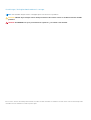 2
2
-
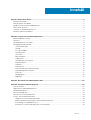 3
3
-
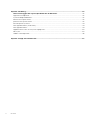 4
4
-
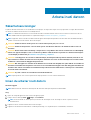 5
5
-
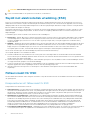 6
6
-
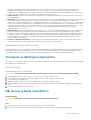 7
7
-
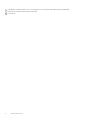 8
8
-
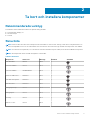 9
9
-
 10
10
-
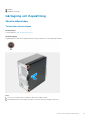 11
11
-
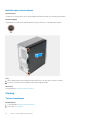 12
12
-
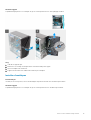 13
13
-
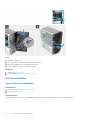 14
14
-
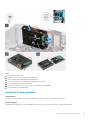 15
15
-
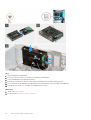 16
16
-
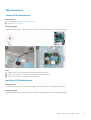 17
17
-
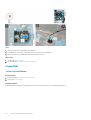 18
18
-
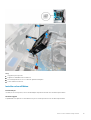 19
19
-
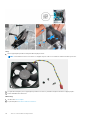 20
20
-
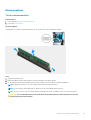 21
21
-
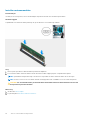 22
22
-
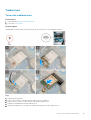 23
23
-
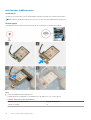 24
24
-
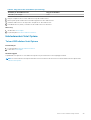 25
25
-
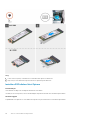 26
26
-
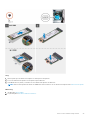 27
27
-
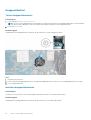 28
28
-
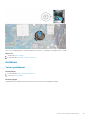 29
29
-
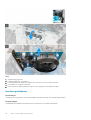 30
30
-
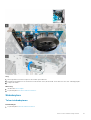 31
31
-
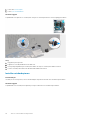 32
32
-
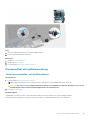 33
33
-
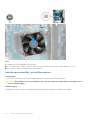 34
34
-
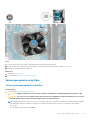 35
35
-
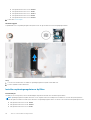 36
36
-
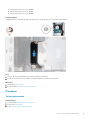 37
37
-
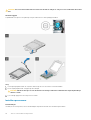 38
38
-
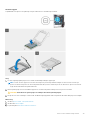 39
39
-
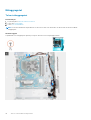 40
40
-
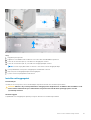 41
41
-
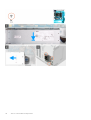 42
42
-
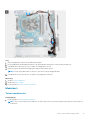 43
43
-
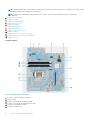 44
44
-
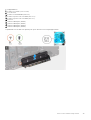 45
45
-
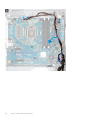 46
46
-
 47
47
-
 48
48
-
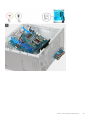 49
49
-
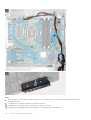 50
50
-
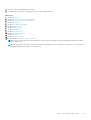 51
51
-
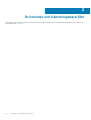 52
52
-
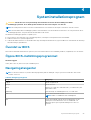 53
53
-
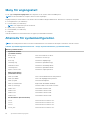 54
54
-
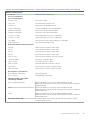 55
55
-
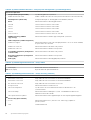 56
56
-
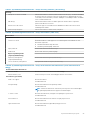 57
57
-
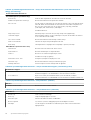 58
58
-
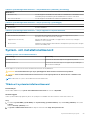 59
59
-
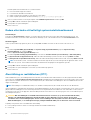 60
60
-
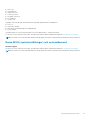 61
61
-
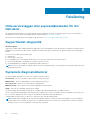 62
62
-
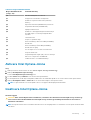 63
63
-
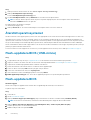 64
64
-
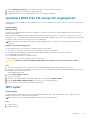 65
65
-
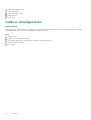 66
66
-
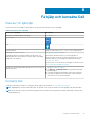 67
67
Dell G5 5000 Användarmanual
- Kategori
- Anteckningsböcker
- Typ
- Användarmanual
Relaterade papper
-
Dell Inspiron 3881 Användarmanual
-
Dell G5 5090 Användarmanual
-
Dell OptiPlex 7090 Ultra Bruksanvisning
-
Dell OptiPlex 7071 Bruksanvisning
-
Dell XPS 8940 Användarmanual
-
Dell XPS 8940 Användarmanual
-
Dell Latitude 7220 Rugged Extreme Bruksanvisning
-
Dell Latitude 7220 Rugged Extreme Bruksanvisning
-
Dell Precision 7760 Bruksanvisning
-
Dell Precision 7560 Bruksanvisning